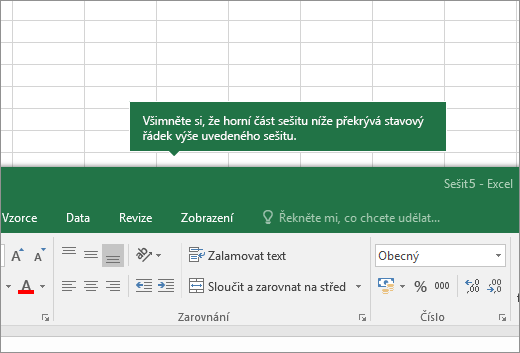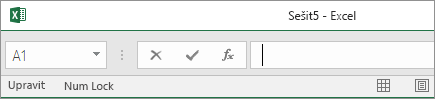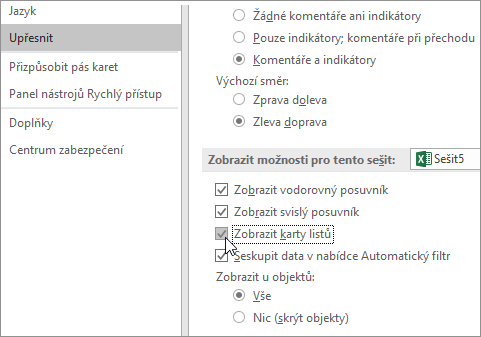Pokud v dolní části excelového sešitu nevidíte ouška listů, vyhledejte možné příčiny a řešení v následující tabulce.
Poznámka: Obrázky v tomto článku pocházejí z aplikace Excel 2016. Pokud máte jinou verzi, může se zobrazení trochu lišit, ale funkce zůstávají stejné (pokud není uvedeno jinak).
|
Příčina |
Řešení |
|---|---|
|
Ouška nejsou vidět kvůli aktuální velikosti oken. |
Pokud ouška pořád nevidíte, klikněte na Zobrazení > Uspořádat vše > Vedle sebe > OK. |
|
Je vypnuté nastavení Zobrazit karty listů. |
Nejdřív zkontrolujte, jestli je povolená možnost Zobrazit karty listů. Uděláte to takto:
|
|
Ouška jsou zakrytá vodorovným posuvníkem. |
Umístěte ukazatel myši na okraj posuvníku, dokud se nezobrazí oboustranná šipka (viz obrázek). Klikněte na tuto šipku a přetáhněte ji doprava, dokud se nezobrazí celý název ouška listu a případná další ouška. 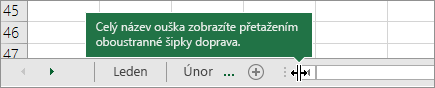 |
|
Samotný list je skrytý. |
Pokud chcete znovu zobrazit skrytý list, klikněte pravým tlačítkem na některé z viditelných oušek listů a pak klikněte na Zobrazit. V dialogovém okně Zobrazit klikněte na list, který chcete zobrazit, a pak na OK. 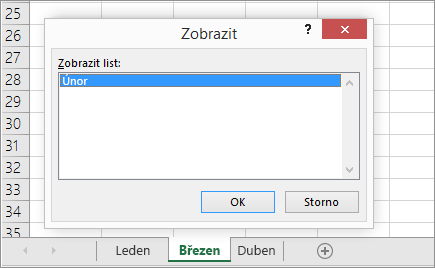 |
Potřebujete další pomoc?
Kdykoli se můžete zeptat odborníka z komunity Excel Tech nebo získat podporu v komunitách.